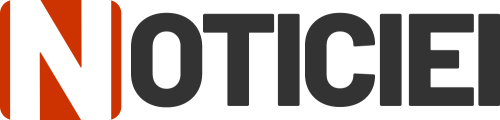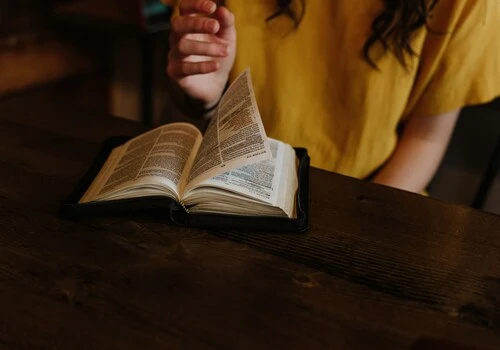Se você vai enviar uma mensagem e quer saber como ter uma confirmação de leitura em um e-mail, saiba que existe um jeito de fazer isso. Dessa forma, se você ainda não sabe como fazer isso, saiba que é muito simples e aqui vamos te contar como.
Assim, confira agora como pedir confirmação de leitura em e-mails. Veja!
Afinal, como pedir confirmação de leitura em e-mails Outlook
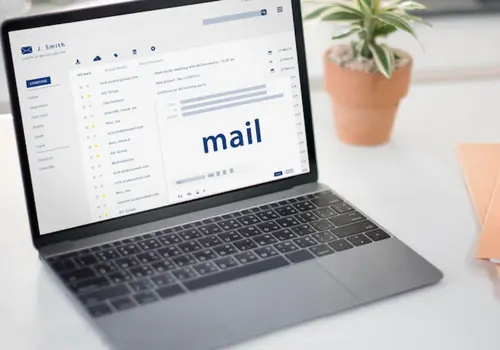
Se você quer saber como pedir a confirmação de leitura do seu e-mail, saiba que existe um jeito simples e prático de fazer isso em cada tipo de sistema.
Afinal, isso é importante para confirmar informações, para aumentar a segurança do envio das mensagens e também, para ter certeza de que a mensagem chegou ao seu destino.
Nesse sentido, é bom lembrar que há alguns sistemas a partir dos quais você pode pedir a confirmação e aqui vamos te contar quais são os principais. Confira!
Assim, confira agora como pedir a confirmação no Outlook.
Confira as diferentes maneiras de configurar o Outlook
Há maneiras diferentes de pedir a confirmação de leitura no Outlook entre o aplicativo para sistemas Windows, para Mac e na versão Web.
No Windows
Em primeiro lugar, você pode configurar o Outlook, em suas versões no Windows, para receber confirmação de leitura de todos os e-mails enviados, da seguinte forma:
- Abra o Outlook no seu computador;
- Em “Arquivo”, acesse “Opções” e então “E-mail”;
- Na aba “Acompanhamento”, selecione a opção de confirmação de leitura;
- Clique em “Ok”.
Assim, você também pode pedir a confirmação de leitura em e-mails individuais:
- clicando em “Opções”, na barra de ferramentas de uma nova mensagem,
- e ativando a caixa de seleção.
No macOS
Em segundo lugar, você também pode pedir a confirmação usando aparelhos que utilizam o sistema iOS.
Isso porque as confirmações de leitura estão disponíveis somente em algumas versões do Outlook para macOS, comos:
- Outlook para Microsoft 365 e
- Outlook 2019 para Mac versão 15.35 e posterior.
Por outro lado, é bom destacar que o recurso só funciona para contas corporativas ou de estudante do Microsoft 365, ou uma conta Exchange Server.
- Inicie uma nova mensagem no Outlook;
- Clique em “Opções” na barra acima das ferramentas de edição;
- Marque a opção “Solicitar Confirmação de Leitura”.
Na versão Web
Por fim, você ainda consegue pedir a confirmação também pelo Outlook na Web, usando um passo a passo bem simples e prático. Confira!
- Comece a redigir uma nova mensagem no Outlook para Web;
- Na aba superior, clique em “Opções”;
- Na barra de opções, marque a caixa “Solicitar confirmação de leitura”;
- Envie o seu e-mail.
Vale destacar que, com a solicitação de leitura ativada, o remetente receberá uma mensagem automática assim que o e-mail for aberto ou quando o destinatário confirmar o recebimento.
Ou seja, você pode pedir confirmação de recebimento de diversos sistemas e de forma simples e prática, como você viu.
Veja também: Qual a melhor atividade física para a saúde mental?
Assim, agora que você sabe como confirmar sua mensagem por e-mail, é só seguir essas dicas e aproveitar!
Continue navegando com a gente!